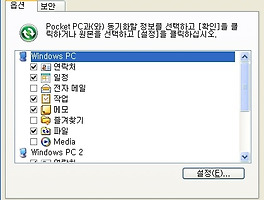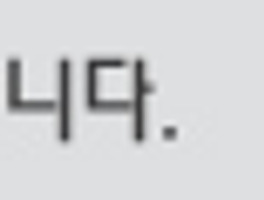옴니아팝을 처음 사용하시는 분들 중에 와이파이 설정에 대해 궁금해 하고 어려워 하시는 분들이 있으실 겁니다. 저 또한 스마트폰이라는 것을 처음 접해 본 것이 바로 옴니아팝이기 때문에 기존 휴대폰과는 다른 기능들 때문에 한 며칠 동안은 이것저것 배우느라 바빴던 기억이 나는군요.
무선 AP를 통해 인터넷을 이용하기 위해 와이파이(wi-fi)를 설정하는 방법입니다.

무선 AP를 통해 인터넷을 이용하기 위해 와이파이(wi-fi)를 설정하는 방법입니다.
 (설정 > 일반 설정 > 무선 접속관리자 의 경로를 따라 가도 됩니다.) |
 2. 와이파이가 켜지면 상단에 빨간색으로 네모친 것과 같은 아이콘이 생깁니다. 그 아이콘을 클릭합니다. |
 3. 옴니아팝이 검색한 무선 AP들이 화면에 표시됩니다. 연결하고자 하는 무선 AP를 눌러 줍니다. |
 4. 기본 인터넷으로 설정되어 있는지 확인하고, 다음을 눌러 넘어 갑니다. |
 5. 네트워크 인증 구성 창이 뜹니다. 위의 설정은 만지지 말고, 아래 네모친 네트워크 키 부분의 빈 칸을 누릅니다. 그러면, 네트워크 암호를 입력하는 단계로 넘어갑니다. (암호가 설정되어 있지 않은 무선 AP의 경우는 이 단계부터는 거치지 않고도 자동으로 연결이 됩니다.) |
 6. 네트워크 키를 넣습니다. 처음 쓰시는 분들은 이 대목에서 혼동하시는 분들도 더러 있는 듯합니다. (예를 들면 네트워크 키가 뭔가요? 라고 질문하시는 분들처럼요.) 지금 하고 계신 작업은 자신이 설치하여 관리하고 있는 무선 공유기나 관리자의 허가를 얻어 키를 알고 있는 무선 공유기와 옴니아팝을 연결하는 것입니다. 위의 두 가지 경우가 아니라면 네트워크 키를 알 수 없고 당연히 연결도 못하는 것입니다. 무선 AP를 검색하여 보면 이름 옆에 자물쇠 표시가 되어 있는 것은 네트워크 보안키 설정이 되어 있다는 뜻입니다. 보안상 관리자가 비밀번호를 설정해 두었다는 뜻입니다. 비밀번호(네트워크 키)를 모르는 경우 연결할 수 없습니다. |
 7. 위의 설정은 만지지 말고 그냥 다음으로 진행하시면 됩니다. |
 8. 프로파일을 추가하였다는 팝업창이 뜹니다. 완료 버튼을 누르면 해당 무선 AP에 대한 프로파일 설정이 완료됩니다. 이 설정은 삭제하기 전까지 계속 저장이 되어 있기 때문에 이후에는 해당 AP 근처에서 와이파이를 켜기만 하면 위와 같은 과정을 거치지 않고도 자동으로 연결이 됩니다. |
 크게 중요하지 않은 부분인 듯해 참고 삼아 보시라고 그냥 올립니다. |
 |
2010/04/28 - 옴니아팝 (Omnia Pop) 어플 모음
2010/02/21 - 삼성 옴니아팝(Omnia Pop) mp3 벨소리 지정하기
2010/03/22 - 옴니아팝(omnia pop) 노바 투데이(nOva today) 화면
2010/04/11 - 옴니아팝 노바투데이 + Leeks Design 투명아이콘 적용
2010/05/04 - 옴니아팝 어플 : BeeLine GPS
2010/05/04 - BeeLine GPS로 잡아 본 오늘 아침 출근길
2010/05/05 - 옴니아팝 외장메모리 업그레이드
2010/05/08 - 옴니아팝 네비게이션 설치 : 맵피 유나이티드(Mappy United)
2010/05/02 - 자전거용 휴대폰(옴니아팝) 거치대 구입 및 설치기
2010/02/21 - 삼성 옴니아팝(Omnia Pop) mp3 벨소리 지정하기
2010/03/22 - 옴니아팝(omnia pop) 노바 투데이(nOva today) 화면
2010/04/11 - 옴니아팝 노바투데이 + Leeks Design 투명아이콘 적용
2010/05/04 - 옴니아팝 어플 : BeeLine GPS
2010/05/04 - BeeLine GPS로 잡아 본 오늘 아침 출근길
2010/05/05 - 옴니아팝 외장메모리 업그레이드
2010/05/08 - 옴니아팝 네비게이션 설치 : 맵피 유나이티드(Mappy United)
2010/05/02 - 자전거용 휴대폰(옴니아팝) 거치대 구입 및 설치기
'스마트폰 이야기' 카테고리의 다른 글
| 옴니아팝을 이용한 인터넷 뱅킹 (14) | 2010.05.30 |
|---|---|
| 옴니아팝을 좀 더 유용하게 활용하는 방법 (8) | 2010.05.18 |
| 옴니아팝 어플 : 클린램 (cleanRAM ) (3) | 2010.05.11 |
| 옴니아팝 네비게이션 설치 : 맵피 유나이티드(Mappy United) (8) | 2010.05.08 |
| 옴니아팝 외장메모리 업그레이드 (4) | 2010.05.05 |